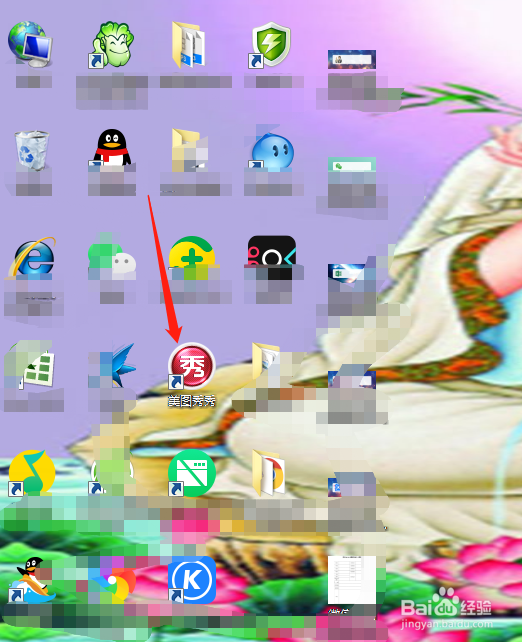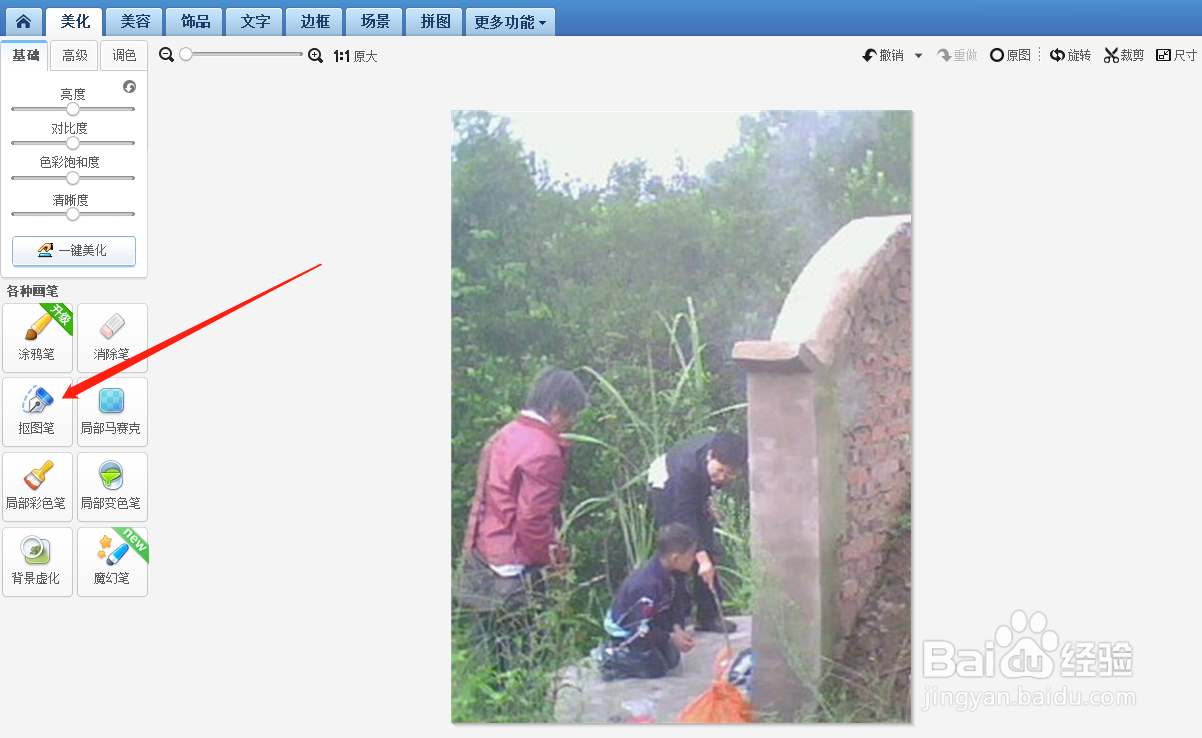用美图秀秀如何进行自动抠图
1、首先在电脑桌面上双击美图秀秀。
2、点击【美化图片】。
3、点击【打开一张图片】。
4、选择好需要的图片,在点击【打开】。
5、点击【抠图笔】。
6、点击【自动抠图】。
7、按住鼠标左键,从需要抠图的人物头部开始向下划线,如下图所示。
8、如果你要给抠图的人物换一个背景,你就需要点击【保存为透明背景】如果你只是单纯的要抠图人物,可以点击【完成抠图】。
9、在对话框中设置好图片存储路径,以及格式,然后点击保存按钮就完成了。
声明:本网站引用、摘录或转载内容仅供网站访问者交流或参考,不代表本站立场,如存在版权或非法内容,请联系站长删除,联系邮箱:site.kefu@qq.com。
阅读量:95
阅读量:49
阅读量:68
阅读量:21
阅读量:42